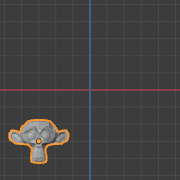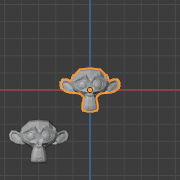Hoàn Tác & Tái Thực Hiện (Undo & Redo)¶
Các công cụ được liệt kê dưới đây sẽ cho phép bạn hồi phục trở lại sau một hành động vô tình, không chủ ý, xảy ra, và tái thực hiện lại hành động sau cùng của bạn, hoặc cho phép bạn chọn khôi phục tới một điểm cụ thể nào đó, bằng cách lựa chọn từ danh sách các hành động gần đây được Blender ghi lại.
Hoàn Tác (Undo)¶
Tham Chiếu (Reference)
- Chế Độ (Mode):
Toàn Bộ các Chế Độ
- Trình Đơn (Menu):
- Tổ Hợp Phím Tắt (Shortcut):
Ctrl-Z
Nếu bạn muốn hoàn tác hành động sau cùng của mình thì bạn chỉ cần nhấn tổ hợp phím Ctrl-Z.
Xem thêm
Cài Đặt Sở Thích Bộ Nhớ và các Giới Hạn (Memory & Limits Preferences) để thay đổi cài đặt về hoàn tác.
Làm Lại (Redo)¶
Tham Chiếu (Reference)
- Chế Độ (Mode):
Toàn Bộ các Chế Độ
- Trình Đơn (Menu):
- Tổ Hợp Phím Tắt (Shortcut):
Shift-Ctrl-Z
Để phục hồi lại hành động Hoàn Tác, xin hãy nhấn tổ hợp phím Shift-Ctrl-Z.
Điều Chỉnh Thao Tác Trước Đây (Adjust Last Operation)¶
Tham Chiếu (Reference)
- Chế Độ (Mode):
Toàn Bộ các Chế Độ
- Trình Đơn (Menu):
- Tổ Hợp Phím Tắt (Shortcut):
F9
Bạn có thể tinh chỉnh các tham số của một thao tác (operator) sau khi đã thi hành nó. Trong các trình biên soạn hỗ trợ thao tác, sẽ có một bảng "hiển thị bật lên" ở phía dưới bên trái, dựa trên thao tác được thực hiện gần đây nhất. Ngoài ra, bạn có thể kiến tạo một cửa sổ bật lên bằng cách bấm phím F9 để thực hiện điều tương tự.
For example, if your last operation was a rotation in Object Mode, Blender will show you the last value changed for the angle (see Fig. Xoay Chiều (Chế Độ Đối Tượng, 60º). left), where you can change your action back completely by typing Numpad0 in the Angle Field. There are other useful options, based on the operator, and you cannot only Undo actions, but change them completely using the available options.
Nếu bạn đang ở "Chế Độ Biên Soạn", Blender cũng sẽ thay đổi nội dung của nó dựa trên hành động cuối cùng của bạn. Trong ví dụ thứ hai (bên phải), thao tác cuối cùng là Di Chuyển trong Chế Độ Đối Tượng; song việc "Đổi Tỷ Lệ" Mặt ở chế độ biên soạn, và như bạn có thể thấy, nội dung của "Điều Chỉnh Thao Tác Trước Đây" khác nhau, do chế độ (Chế Độ Biên Soạn) (Xin xem hình Đổi Tỷ Lệ (Chế Độ Biên Soạn, Đổi Kích Thước mặt). ở bên phải).
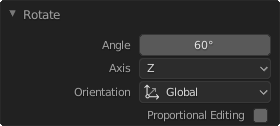
Xoay Chiều (Chế Độ Đối Tượng, 60º).¶ |
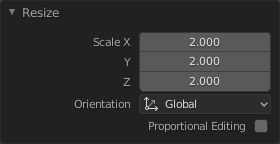
Đổi Tỷ Lệ (Chế Độ Biên Soạn, Đổi Kích Thước mặt).¶ |
Mẹo
Một số thao tác tạo ra kết quả đặc biệt hữu ích bằng cách sử dụng "Điều Chỉnh Thao Tác Trước Đây". Ví dụ, thêm một Hình Tròn trong Cổng Nhìn 3D; nếu bạn giảm số "Điểm Đỉnh" xuống là 3 thì bạn sẽ có một tam giác đều hoàn hảo.
Lịch Sử Hoàn Tác (Undo History)¶
Tham Chiếu (Reference)
- Chế Độ (Mode):
Toàn Bộ các Chế Độ
- Trình Đơn (Menu):
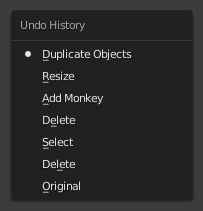
Trình đơn Lịch Sử Hoàn Tác.¶
Ngoài ra còn có Lịch Sử Hoàn Tác của các hành động sau đã được thực hiện nữa, và cái này cũng được Blender ghi lại.
Đầu danh sách tương ứng với các hành động gần đây nhất. Biểu tượng dấu chấm nhỏ bên cạnh các mục, cho biết trạng thái hiện tại của chúng. Khôi phục thay đổi của lại các hành động bằng cách sử dụng tính năng "Lịch Sử Hoàn Tác" sẽ đưa bạn quay trở lại hành động đã làm mà bạn chọn. Giống như cách bạn có thể xen kẽ giữa quay lùi lại thời gian với "Hoàn Tác" và sau đó tiến tới với hành động "Làm Lại", bạn có thể nhảy xung quanh dòng thời gian Hoàn Tác bao nhiêu là tùy thích, miễn là bạn không thực hiện thay đổi mới là được. Sau khi bạn thực hiện một thay đổi mới thì Lịch Sử Hoàn Tác sẽ bị cắt ngắn tại thời điểm đó. Việc chọn một trong các mục trong danh sách sẽ đưa trạng thái hiện tại đến vị trí đó.
Nhắc Lại bước Sau Cùng (Repeat Last)¶
Tham Chiếu (Reference)
- Chế Độ (Mode):
Toàn Bộ các Chế Độ
- Panel (Bảng):
- Tổ Hợp Phím Tắt (Shortcut):
Shift-R
Tính năng Nhắc Lại bước Sau Cùng sẽ lặp lại hành động sau cùng của bạn khi bạn nhấn tổ hợp phím Shift-R.
Trong các hình ảnh ví dụ dưới đây, chúng tôi đã nhân đôi một khung lưới "Đầu Khỉ" và di chuyển nó một chút. Sử dụng lặp lại Shift-R và "Đầu Khỉ" đã được nhân đôi, đồng thời di chuyển lần thứ hai.
Lịch Sử Nhắc Lại (Repeat History)¶
Tham Chiếu (Reference)
- Chế Độ (Mode):
Toàn Bộ các Chế Độ
- Trình Đơn (Menu):
...`
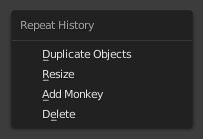
Trình đơn Lịch Sử Nhắc Lại...¶
Tính năng "Lịch Sử Nhắc Lại" sẽ hiển thị cho bạn danh sách các hành động được lặp lại gần đây nhất và bạn có thể chọn các hành động bạn muốn nhắc lại. Nó hoạt động tương tự như Lịch Sử Hoàn Tác, tức phần đã được giải thích ở trên, nhưng danh sách chỉ chứa các hành động nhắc lại mà thôi.
Quan trọng
Khi bạn thoát khỏi Blender, danh sách đầy đủ các hành động của người dùng sẽ bị mất đi, ngay cả khi bạn lưu tập tin của mình trước khi thoát.
Xem thêm
Phần khắc phục sự cố trên Hồi phục phần công việc đã mất (Recovering your lost work).